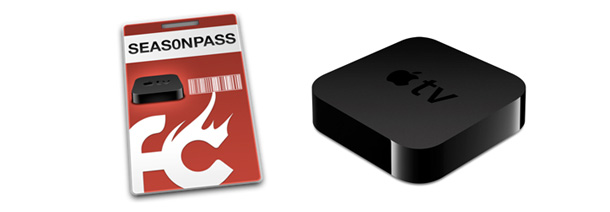
AppleTVをジェイルブレイク(脱獄)してaTVFlashインストールしてみたらめっちゃ便利だったので掲載してみようと思います。
ジェイルブレイク(脱獄)とは?
そもそも、ジェイルブレイク(脱獄)とは何なのかというとご存知の方も多いと思いますが、簡単に説明。
AppleTVにデフォルトで内蔵されているiOSを改変することによってAppleTVの機能制限を無くし通常では使用することができない機能を使用可能にすることです。(アプリのインストールなど)
紐なし脱獄と紐付き脱獄の違い
紐なし脱獄は完全な脱獄状態のことで、AppleTVを再起動してもジェイルブレイク(脱獄)のまま使用することができ、反対に紐付き脱獄はAppleTVを起動している間は紐なし脱獄と同様ですが、再起動できない不完全な脱獄のことです。(再起動にはMacが必要)
また、AppleTVのジェイルブレイク(脱獄)可能な機種は現時点では1nd(シルバーのタイプ)と2nd generationの2機種で3rd generationには対応していません。これにはいろいろと理由があり、AppleTV 3rd generationは内部へのアクセスする方法が限定しているのが原因でジェイルブレイク(脱獄)するのが難しいようです。
こういった事からAppleTVをジェイルブレイク(脱獄)したい場合はAppleTV2nd generationが価格も安くなってきたのでおすすめです。AppleTV 3rd generationを所有している方はジェイルブレイク(脱獄)可能になるまで待つしかないのが現状です。
AppleTVをジェイルブレイク(脱獄)してXBMCをインストールしてできること
Apple TVは基本的にAppleが認めている動画や音声フォーマットしか再生することができません。当然、ISOやVIDEO TSやFLACも再生することができません。しかし、ジェイルブレイク(脱獄)さえしてしまえば様々なアプリをAppleTVにインストールすることが可能になります。
特にXBMCは優秀なアプリでインストールすると再生可能な動画、音楽形式が激変します。ISO、VIDEO TS、FLAC、AVIなどかなり多くの動画、音楽形式に対応していてAppleTVで再生可能になります。

ジェイルブレイク(脱獄)して構築したかった環境
僕がわざわざジェイルブレイク(脱獄)してまで構築したかったのにはいくつか理由があります。まず、今までハードディスクにためていた映像データをDVD-Rへ焼きこんだり、メディアを購入するのも面倒だったことと、「PS3 Media Server」をPS3経由でリビングのテレビで見るために毎回Macを立ち上げるのが面倒だったことです。しかも、AppleTV 2nd generation、Nas、マイクロUSBケーブルを所有していたことも理由の一つです。構築にかかった費用はFireCore社の「aTV Flash」だけで$29.95ドル。
理想としては、Nasもしくは、メディアサーバを介して外付けハードディスク(USBタイプ)とAppleTVのみで、映像データをWiFi経由で視聴することです。言葉で説明するとわかりづらいので以下の結線図イメージを確認して下さい。
この方法だと、AppleTVとNasさえあればLANケーブルも必要なく(基本的にオーディオ以外のケーブルは嫌い)リビングのテレビでNasにある映像データを試聴することができ、操作はiPhoneのRemoteで全て完結します。まさに夢のような環境です!

AppleTVを「SeasOnPass」でジェイルブレイク(脱獄)
AppleTVをジェイルブレイク(脱獄)するにはいくつか方法がありますが、ネット上でも一番情報が多かったFirecore社の「SeasOnPass」を使ってみました。
必要な物は以下
・マイクロUSBケーブル
・SeasOnPass(フリーウェア)
・AppleTV付属リモコン
まずはフリーウェア(ドネーションウェア?)の「SeasOnPass」をFireCore社のWebサイトからダウンロードします。
「Seas0nPass」
次に、AppleTVとMacをマイクロUSBケーブルで接続し、iTunesも終了しておきます。また、iPhoneなどをWiFiでMacと同期している場合は、iPhoneのWiFiを切っておいたほうがいいっぽいです。僕はiPhoneをWiFi同期していたおかげで何度が失敗しましたw
ダウンロードした「SeasOnPass」をMacにインストールし起動すると以下画面が表示されますので、「Create IPSW」をクリックするとジェイルブレイク(脱獄)が開始されます。
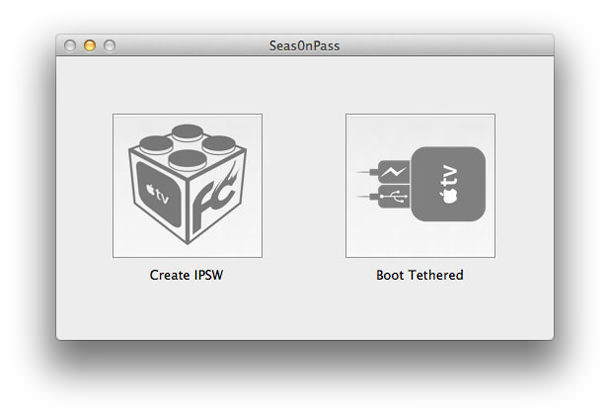
すると以下の画面が表示され、カスタムファームウェアを自動的に作成してくれるので少し待ちます。
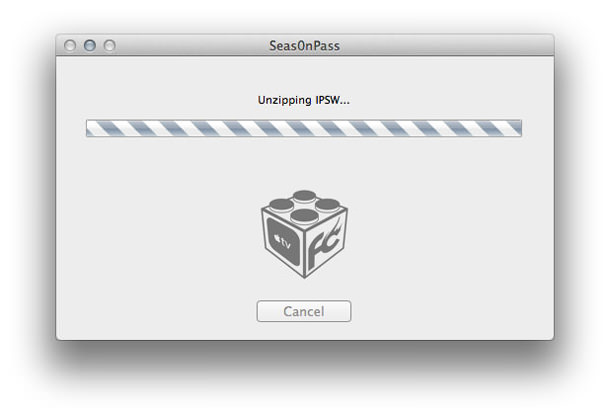
少し待つと以下の画面が表示されますので、画面の指示に従って、7秒間リモコンのMENUとPLAY ボタンを同時に押し続けます。
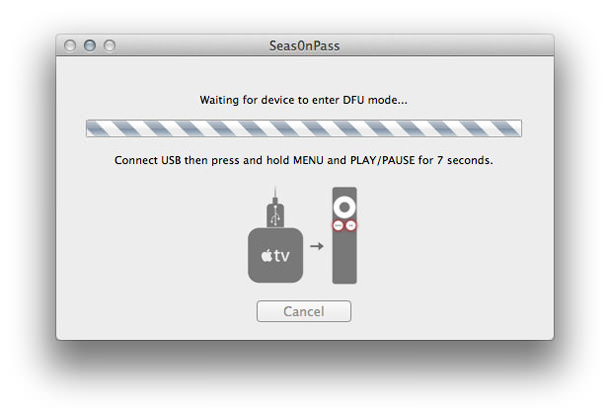
するとiTunesが自動的に起動し「カスタムファームウェア」の復元が始まります。通常は何もしないで大丈夫です。
※環境によっては、iTunesが起動してストップしてしまうのでその際は、手動で「optionキー」を押しながら「カスタムファームウェア」を選択し復元します。「カスタムファームウェア」はMacの「書類」に保存されているようです。
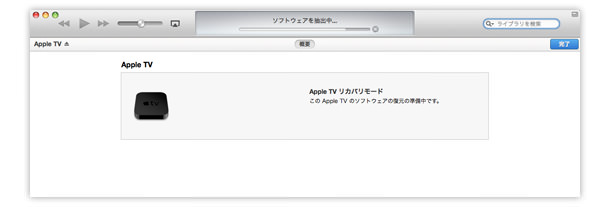
上記全てが完了し以下の画面が表示されたらMacでの操作は終了です。
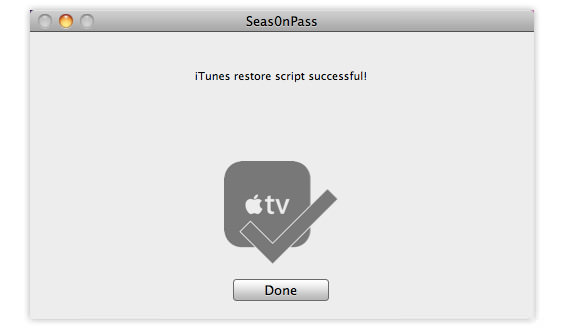
後はAppleTVをMacから外し、「電源」、「HDMI」の順番でテレビに接続します。これでAppleTVを起動して初期設定を済ましてAppleTVの画面上の「設定」が「FC」になっていればジェイルブレイク(脱獄)は完了です。
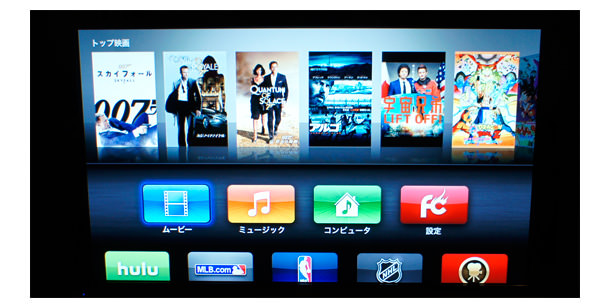
上記の作業でうまくいかない場合は、もう一度最初からやり直すか、AppleTVが起動中に止まってしまう場合は、HDMIケーブルを外しAppleTVの電源を挿したまま、MacとマイクロUSBケーブルを接続します。接続してしたまま「SeasOnPass」を起動し、画面右側の「Boot Tethered」をクリックします。
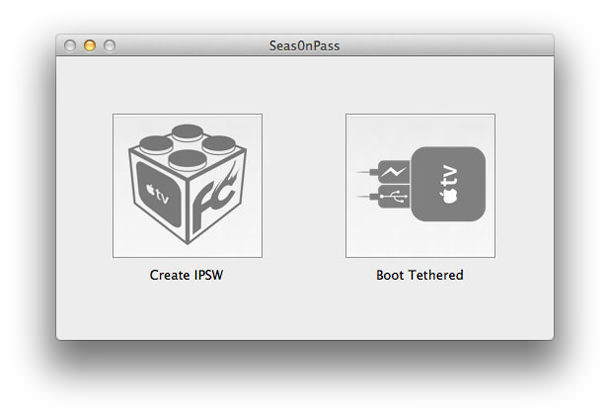
すると以下の画面が表示されますので先程と同じように画面の指示に従って、7秒間リモコンのMENUとPLAY ボタンを同時に押し続けます。
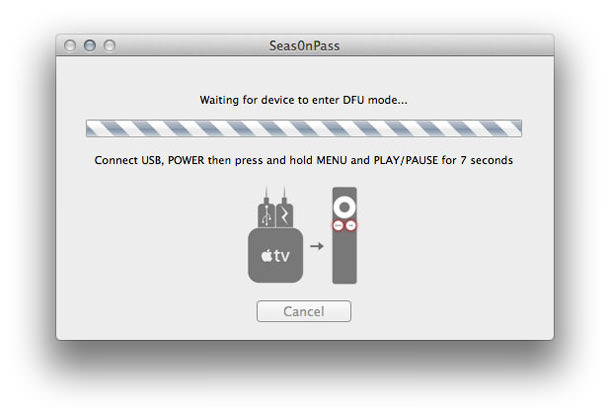
少し待って以下の画面が表示されたらマイクロUSBケーブルを抜いてHDMIケーブルを接続すれば恐らく起動するはずです。僕はこれで起動できました。
※上記の作業中はAppleTVから電源ケーブルを抜かないで下さい。
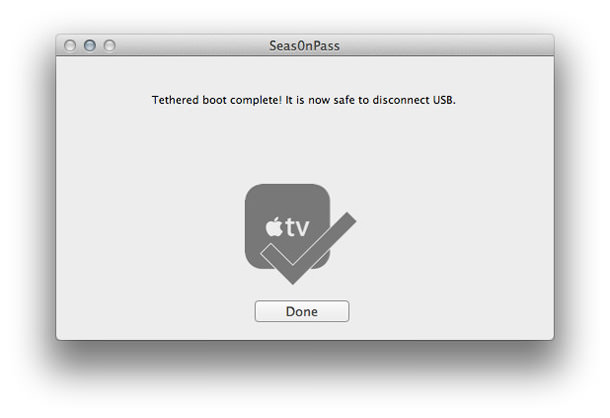
これでAppleTVのジェイルブレイク(脱獄)は完了です。
aTV Flash (black) をインストールする
AppleTVのジェイルブレイク(脱獄)が完了したら次は「aTV Flash (black) 」をMacへインストールします。
XBMCのみ使用したい場合は、ターミナルからSSH接続すれば無料でインストールすることも可能ですが、僕は他のアプリも使用したかったので「aTV Flash (black) 」にしました。
「aTV Flash (black) 」とは?
「aTV Flash (black) 」はFireCore社が提供しているシェアウェアアプリ($29.95)でXBMC、Surf the Web、Go Beyond iTunes、Enjoy DVDs the Simple Wayなど多くのアプリをインストールすることができます。
FireCore社のWebサイトで購入手続き(PayPal決済可能)を完了させると登録したメールにダウンロードリンクが含まれていますのでそこから「aTV Flash (black) 」をダウンロードし、指示に従ってMacへインストールします。
次に少しわかりづらいかもしれませんが、MacからAppleTVへWiFiを使って「aTV Flash (black) 」をインストールします。インストールする際、MacとAppleTVが同一のWiFiネットワーク内にあれば「aTV Flash (black) 」が自動的に探してくれますので、AppleTVを選択して後は指示に従ってインストールします。
簡単に説明するとMacBook Airのリモートディスクのようなイメージです。これでMacでの作業は完了です。
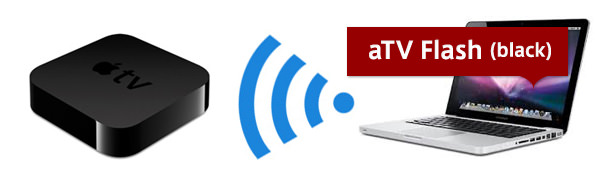
今度はAppleTV側での作業に移ります。「aTV Flash (black) 」をインストールすると「メンテナンス」という見慣れないメニューが以下画像のように表示されます。
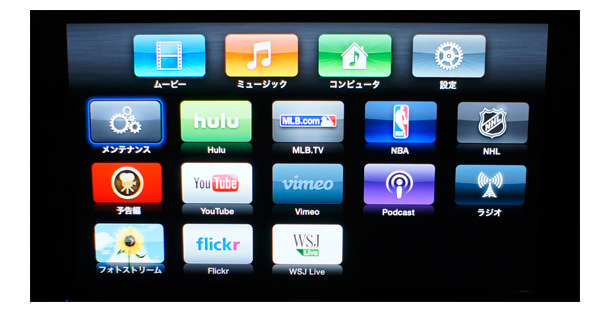
「メンテナンス」をクリックすると以下画面が表示され、ここからXBMCやSurf the Webなどのアプリをインストールします。
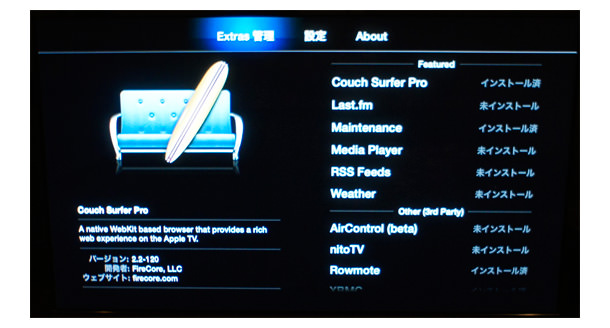
XBMCをインストールするとAppleTVのメインメニューにXBMCのアイコンが表示されます。これでXBMCのインストールは完了です。

XBMCを日本語化する
XBMCはそのままだと、英語表記でわかりづらいので日本語へ変更します。XBMCを起動すると以下の画面が表示されますので一番右側の「System」→「Settings」を選択します。

次に「Appearance」を選択します。
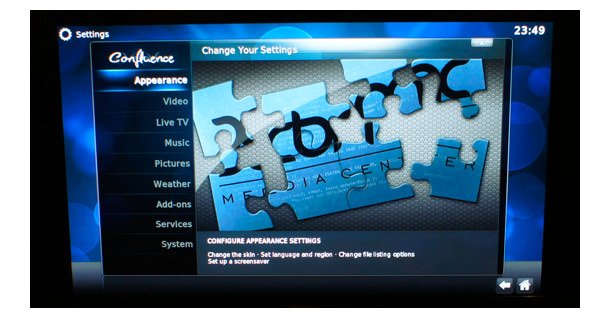
次に「Skin」を選択し「Fonts」→「Arial Based」を設定します。
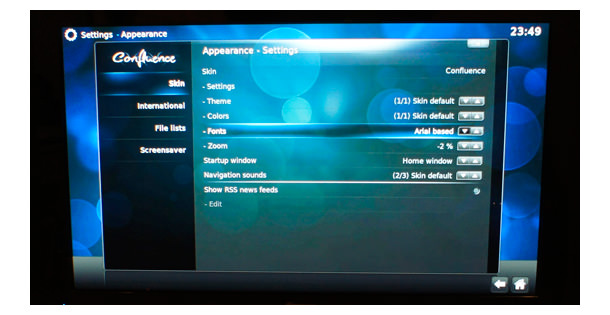
最後に、「International」を選択し「Character set」→「Japanese(Shift-JIS)」に設定してから「Language」→「Japanese」に設定すれば日本語化の完了です。
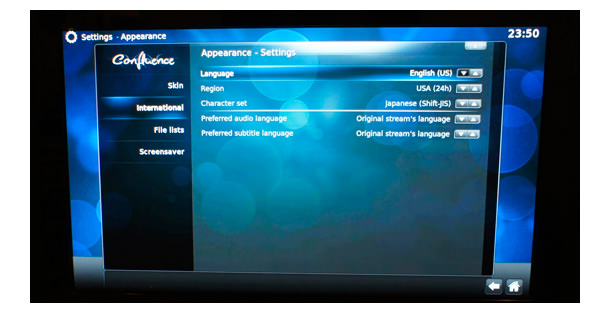
日本語化されたXBMCの画面は以下。

※XBMCのデフォルトスキンといくつかのスキンは日本語対応していますが、ほとんどのスキンは日本語対応していないようですので間違っても日本語化してからスキンを変更するのはやめた方がいいです。僕は日本語化した後、適当なスキンへ変更して文字化けしてかなりあせり元に戻すのに苦労しましたw
Nasへアクセスする
XBMCの「ビデオ」→「ファイル選択」を選択し、「ビデオ追加」を選択し、「参照」を選択し、「Windowsネットワーク(SMB)」を選択すると同一ネットワーク内にある「Nas」が表示されますのでそれを選択すれば、映像データを再生することができます。
「Nas」にあるVIDEO TSを再生してみたところ、遅れなどなく余裕を持って再生することができ、早送りや巻き戻しも問題ありませんでした。まさに夢のような環境です!!
「aTV Flash (black) 」の費用が$29.95かかりましたが、メディアを購入することを考えればすぐに相殺できるのでコストパフォーマンスは最高だと思います。
XBMCの詳しい使い方についてはもう少し使ってみてから掲載します!
※AppleTVをジェイルブレイクしてしまうとAppleの保証対象外となってしまいますので、自己責任でお願い致します。